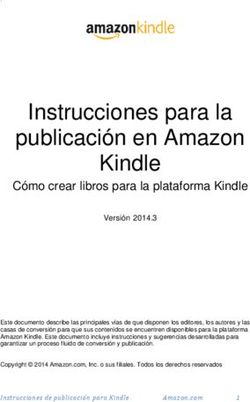Manual de publicación de contenido y actualización de sitios web
←
→
Transcripción del contenido de la página
Si su navegador no muestra la página correctamente, lea el contenido de la página a continuación
Manual de publicación de contenido
y actualización de sitios web
Basados en sistemas Wordpress
El presente manual le presentará los
distintos pasos para publicar contenidos a
través de páginas y editar la información
en su sitio web, basado en la herramienta
wordpress.Manual de Publicación de Contenido
Blog institucional, Pontificia Universidad Javeriana
en Sitios Web (WordPress)Tabla de contenidos
Acceder al panel de administración 3
Conceptos Generales 4
Publicar una entrada 5
Barra de herramientas para Editar 6
Publicar recursos para las entradas 7
Pasos para publicar una imagen en la Entrada 8
Pasos para publicar texto en la Entrada 10
Añadir categorías a una entrada 11
Consideraciones previas antes de publicar una Entrada 12
Pasos para programar la publicación de una Entrada 13
Pasos para crear una nueva página en el menú principal 14
Agregar contraseña a páginas 17
Ajustes generales 18
Acceso a WordPress desde dispositivos móviles 19
Glosario 22Manual de Publicación de Contenido
Acceder al panel de administración
en Sitios Web (WordPress)
Se accede al editor de contenidos a través de la
siguiente dirección:
En el formulario que aparece, introduzca su nombre
de usuario y contraseña:
nombre
Nombre de Usuario: nombre
Contraseña: • • • • •
Después de incluir su nombre de usuario y
contraseña, Inicie Sesión
A continuación accederá al panel de administración:
3Manual de Publicación de Contenido
Conceptos generales
en Sitios Web (WordPress)
El panel de administración ofrece diferentes maneras
de publicar contenido en la página, ya sea mediante
entradas (posts) ó páginas.
Ejemplo de Entrada o Contenido de página.
Entradas: es la publicación que se hace en textos
e imágenes, este contenido está vinculado a la
fecha de la publicación por lo que se presenta en
orden cronológico inverso, es decir, el más reciente
aparece de primero. Se le pueden asignar categorías,
predeterminadas, que indicará en qué página del
sitio se presentará.
Páginas: Se puede acceder a las páginas creadas
mediante enlaces que se muestran en el menú
principal.
Ejemplo de Menú principal.
Categorías Etiquetas Barra de Navegación
4Manual de Publicación de Contenido
Publicar una entrada
en Sitios Web (WordPress)
1. Para publicar una entrada o artículo (esta
información se visualiza en la página principal del
sitio ó inicio y en la categoría asignada), seleccione
Entradas.
1
Se desplegará el menú de Entradas con cuatro
pestañas: Añadir, Categorías y Etiquetas de la entrada.
2. Al elegir la opción Añadir aparecerá el editor de
Entradas, con las siguientes campo de textos:
• Título de la nueva publicación. 2
• Contenido del artículo: imágenes y textos.
3. Coloque la información, como el título y los
contenidos.
Título de la Contenido
nueva publicación del artículo
3
5Manual de Publicación de Contenido
Barra de herramientas para Editar en Sitios Web (WordPress)
Los botones de la barra de herramientas permiten
editar el texto, con las siguientes funciones:
Pre - visualización
Acceso directo para añadir: del contenido Visualización
fotos, vídeos o audio del contenido
en código HTML
Campo para texto, imágenes,
enlaces, videos, audios, entre otros.
Al hacer clic sobre los botones y con el texto seleccionado:
Aplica formato en Bold o Negrita Cambiar a modo de pantalla completa
Aplica formato en Cursiva Ver / Ocultar botones adicionales
Formato de texto (párrafo,
Tacha: traza una línea en medio Títulos…)
Viñetas: inicia una lista con viñetas Subrayado
Numeración: inicia lista enumerada Alienación completa del texto
Crear bloques de texto, citas textuales. Elegir el color del texto
Alinea texto a la izquierda Pegar como texto plano
Pegar texto desde Word
Centra el texto Eliminar formato
Alinea texto a la derecha Insertar carácter especial
Disminuir margen
Insertar y editar enlaces
Aumentar margen
Deshacer
Insertar etiquetas: “Ver más“
Rehacer
Corrector ortográfico, despliega un Ayuda
listado de idiomas a seleccionar.
6Manual de Publicación de Contenido
Publicar recursos para las entradas
en Sitios Web (WordPress)
El contenido que usted va publicar puede ser texto,
imagen, videos, sonidos o archivos en PDF. Sólo las
imágenes se ven dentro de las entradas los demás
tipos de archivos se visualizan en una nueva ventana o
página, empezaremos con videos de otros sitios web.
1
1. Haga clic en el icono Añadir objeto.
2. Seleccione la ubicación del archivo que publicará,
si es desde el computador o desde otro sitio web. En
este caso seleccionaremos un video de youtube.
3. Escriba un título que enlazará al video desde la
entrada 4
4. Seleccione el vínculo y haga clic en el ícono de
insertar/editar enlace.
5. Seleccione abrir enlace en una nueva ventana/
5
5
2
3
7Manual de Publicación de Contenido
Pasos para publicar una imagen
en Sitios Web (WordPress)
De acuerdo al contenido que usted va publicar, puede
iniciar por el texto, imagen o videos. Para efectos de
presentar este manual iniciaremos por la publicación
de la imagen.
1
1. Haga clic en el icono Añadir objeto.
2. Seleccione la ubicación de la imagen que publicará,
si es desde el computador. Se recomienda que la
imagen no exceda en tamaño 1 Mb.
3. Si su imagen se encuentra en el computador, haga
clic en Elegir archivo.
4. Seleccione el archivo de imagen de su autoría que
desea publicar.
4
2
3
8Manual de Publicación de Contenido
Pasos para publicar una imagen
en Sitios Web (WordPress)
Entre las opciones, están los campos de texto para colocar:
1. Información de la imagen, y
posibilidades de edición, recorte
y dimensiones.
2. Utilice un texto alternativo
para identificar la imagen y
complete la información de
descripción de la misma.
3. También puede modificar las
siguientes propiedades de la
imagen: Alineación, tamaño y
ubicación dentro de las páginas
o entradas del blog.
1
2
3
4
4. Para finalizar, haga clic en Insertar en la entrada para que la imagen quede publicada dentro de la
entrada o página seleccionada.Manual de Publicación de Contenido
en Sitios Web (WordPress)
Pasos para publicar texto en la Entrada
1. Seleccione un título para la entrada.
1
2. Coloque el texto y edite los formatos, con las
funciones anteriormente mencionadas.
El Convenio Programa de Formación Académica en Áreas del 3
Derecho Financiero y Económico, se suscribió entre la Pontificia
Universidad Javeriana, el Colegio de Abogados Javerianos y el
Grupo Bancolombia el 17 de septiembre de 2009 con el objeto
de concentrar esfuerzos entre las partes con el fin de crear,
implementar y desarrollar acciones y proyectos encaminados a
derecho financiero y económico.
2
3. Luego de colocar un texto de un promedio de
500 caracteres, se recomienda hacer clic en el botón
“Insertar etiquetas” para que se agregue un link “Ver
más”que llevará la información a otra página donde
se complementará o ampliara, con más caracteres.
Pre-visualización
Visualización en la web
10Manual de Publicación de Contenido
en Sitios Web (WordPress)
Añadir Categorías en una Entrada
1. Si en la sección categorías no tiene ninguna
o desea agregar una nueva categoría,
seleccione + añadir nueva categoría.
1
2. Escriba el nombre de la categoría.
3. Agregue la categoría en añadir nueva categoría.
2
3
4
4. Puede seleccionar o quitar dicha selección por cada
entrada que sea añadida.
11Manual de Publicación de Contenido
en Sitios Web (WordPress)
Consideraciones previas antes de publicar una Entrada
1. Para identificar la ubicación de la publicación
seleccione la categoría al que corresponde la
información.
1
2. Etiquetas, se inserta palabras clave que sirvan de
complemento a las categorías utilizadas para clasificar
las entradas.
2
3. En el transcurso de la edición, puede ir guardando
los cambios y mantener la publicación a modo
de Borrador o Pendiente de revisión, antes de su
publicación definitiva.
3
12Manual de Publicación de Contenido
en Sitios Web (WordPress)
Pasos para programar la publicación de una Entrada
1. Usted puede programar la publicación de la
entrada o artículo, al hacer clic en la opción de Editar
de la sección Publicar inmediatamente para ajustar la
fecha y hora deseada.
1
2. Luego de ajustar la fecha y hora de publicación,
haga clic en Aceptar.
2
3. Por último, al tener certeza que la publicación está
lista para ser publicada, haga clic en Publicar.
3
13Manual de Publicación de Contenido
en Sitios Web (WordPress)
Pasos para crear una nueva página en el menú principal
1. En la sección Páginas del menú lateral izquierdo,
haga clic Añadir nueva y podrá crear una nueva
sección que está publicada en el menú principal de su
blog.
1
2. Luego coloque el nombre de la página, con el que
identificará en el menú principal, se recomienda que
este título sea de una palabra no mayor a 10 dígitos.
2
3. Seguidamente coloque la información que desea
publicar y sus contenidos, tales como: imágenes,
enlaces de interés y videos, entre otros.
3
4. Los Atributos de la página, hace referencia a la
ubicación de la página, tanto en su jerarquía como el
nivel de navegación, en caso que se trate de un sub-
tema.
4
14Manual de Publicación de Contenido
en Sitios Web (WordPress)
Pasos para crear una nueva página en el menú principal
5. Finalmente, para Publicar, tenga en cuenta
las mismas consideraciones que utilizó en
la publicación de una Entrada, sus fechas y
estados. (página 12 del presente instructivo).
6. Luego puede pre visualizar el Blog para
revisar el menú principal y verificar la
publicación de la nueva página.
5
6
7. En caso que requiera editar la página o actualizarla,
haga clic en Páginas, encontrará una lista de páginas
o secciones publicadas en el menú principal.
7
15Manual de Publicación de Contenido
en Sitios Web (WordPress)
Pasos para crear una nueva página en el menú principal
8. Al pasar el mouse por la lista de páginas,
encontrará cuatro opciones, como lo señala la
imagen, seleccione la de su interés.
8
9. Sí selecciona Edición rápida, podrá hacer ajustes
de atributos, como es el caso el cambio del Título
de la página, Fecha, su Estado de publicación, entre
otros. Posteriormente haga clic en Actualizar
9
16Manual de Publicación de Contenido
en Sitios Web (WordPress)
Agregar contraseña a páginas
Si en algún momento quiere proteger sus contenidos
puede agregar contraseñas a sus páginas, de esta
manera logrará que los contenidos creados por usted
los vean sólo las personas que tengan la contraseña.
1
1. Seleccione la pestaña de páginas en el menú princi-
pal del panel de administración.
2. Pase el cursor por encima de la página y selec-
cione editar.
2
3. En la columna derecha hay una sección llamada
publicar, en esta seleccione editar en la casilla
visibilidad.
4. Se despliegan tres opciones que son público,
protegida con contraseña y privada. Seleccione
protegida con contraseña, asignele una contrase- 3
ña y seleccione en aceptar.
5. Actualice su página y revise que la contraseña 4
es correcta.
5
17Manual de Publicación de Contenido
en Sitios Web (WordPress)
Ajustes generales
1. Sí en un caso necesario, requiere hacer cambios
en el nombre de su Blog, puede acceder, la sección
Ajustes, haga clic en Generales
1
2. Cambie los datos necesarios, como, el Título
del sitio y Descripción corta.
2
3. Si requiere cambiar el idioma del administrador
del Blog, haga clic en la sección Idioma del sitio y
seleccione el de su preferencia.
4. Al finalizar los cambios, haga clic en Guardar
cambios, tenga en cuenta que esta actualización
está ajustada a las condiciones de conexión y
servidor, por lo que estos Ajustes Generales no se
harán de inmediato.
3
4
18Manual de Publicación de Contenido
en Sitios Web (WordPress)
Acceso a WordPress desde dispotivos móviles
Desde un dispositivo móvil se pueden añadir nuevas
entradas, editar contenidos hasta administrar los
comentarios.
1. Ingrese a la aplicación en su dipositivo móvil. Lo
primero que debe hacer es darle clic a añadir un blog
alojado en otro sitio.
2. A continuación debe ingresar la URL del blog
que le fue asignado, el usuario, la contraseña, des-
púes seleccione guardar.
1
2
3
3. En el panel de administrador para móviles
encontrará las secciones de nueva entrada, nueva
página, video rápido y foto rápida.
4. También tenemos el administrador de entradas,
de páginas, de comentarios, ajustes , leer el blog y
estadísticas. Para este caso realizaremos una
nueva entrada y revisaremos el administrador de
páginas.
4
19Manual de Publicación de Contenido
en Sitios Web (WordPress)
Acceso a WordPress desde dispotivos móviles
Nueva entrada desde dispositvo móvil.
1. Para añadir una nueva entrada seleccione nueva
entrada en el panel de administración.
2. En el editor de entradas encontramos 1
características similares a la versión de escritorio.
Título, contenido, barra de herramientas, cate-
gorías, etiquetas,media para agregar imágenes,
audio y videos.
2
3
3. Para publicar la entrada seleccione publicar.
4
4. Puede visualizar la entrada de su blog en el
dispositivo móvil.
20Manual de Publicación de Contenido
en Sitios Web (WordPress)
Acceso a WordPress desde dispotivos móviles
Administrador de páginas en dispositivo móvil
1. Para ingresar al administrador de páginas
seleccione páginas en el panel de administrador.
2. Seleccione la página.
3. Si desea editar la página seleccione el ícono de
editar.
1
3
2 4. En edición encuentra funciones y herramientas
similares a la versión de escritorio.
5. Otras funciones que tienen los
administradores de páginas y
entradas son: Compartir el vínculo y eliminar
Compartir Vínculo
Eliminar
4
21Manual de Publicación de Contenido
en Sitios Web (WordPress)
Glosario
Administrador: El administrador de un blog es aquel que tiene los permisos y accesos a todas las
configuraciones ofrecidas por la plataforma del blog, no existen restricciones para nombrar más de
un solo administrador por blog.
Blog: Un blog es un sitio web que es actualizado periódicamente por uno o varios autores, estas
actualizaciones se organizan por entradas cronológicamente dentro del blog.
Categorías: Las categorías permiten organizar la ubicación de nuestras entradas en el blog, todas
las categorías aparecen predeterminadas en las columnas de cada blog y se encuentran enlazadas
a las entradas que hayan sido vinculadas.
Edición de recursos: La edición de recursos nos permite editar nuestros recursos subidos en el
blog directamente desde WordPress.
Enlace: También llamado link, es un texto o una imagen que se encuentra programada para que al
darle clic y el usuario tenga acceso a otra parte del blog u otro documento adjunto en el enlace.
Entradas: Las entradas son artículos que se publican en el blog y se ordenan cronológicamente,
las entradas pueden tener diferentes recursos como fotos, videos, texto, entre otros.
Etiquetas: Son palabras o frases con las cuales etiquetamos nuestro contenido, estos nos sirve
para posicionar nuestras entradas y nuestro blog en buscadores como Google.
Formatos: Un formato de archivo son codificaciones para diferentes clases de archivos, por
ejemplo en WordPress para usar archivos de imágenes se deben usar los formatos JPEG y .PNG,
con archivos de audio se debe usar el formato mp3 y archivos universales como .PDF, .docx, .xslx,
.ppt, entre otros.
HTML: Es un lenguage de programación para web, según sus siglas en inglés HyperText Markup
Language y los usuarios que tienen conocimiento de este lenguaje pueden editar su blog con
etiquetas HTML.
Librería Multimedia: Es el espacio en donde se organizan todos los recursos que se van
subiendo al blog por parte de los usuarios, su orden es cronológico y los usuarios tienen la
posibilidad de agregar y eliminar recursos cuantas veces deseen.
22Manual de Publicación de Contenido
en Sitios Web (WordPress)
Glosario
Menú Principal: Es la sección del blog en donde se encuentran todos los enlaces a las diferentes
páginas del mismo.
Páginas: Las páginas son las diferentes secciones que puedes crearle a tu blog.
Panel de Administración: Es el escritorio donde se muestran todas las configuraciones de
nuestro blog.
Pre visualizar: Esta función nos permite ver como quedará la página o entrada que estamos
editando sin necesidad de guardarla o publicarla.
Publicar: Al publicar una página o una entrada estamos haciendo público el contenido que hemos
agregado.
Recursos: Son archivos o formas de agregar contenido a nuestro blog, por ejemplo, imágenes,
audio, video, texto, fotografías.
Sistemas CMS: Son sistemas de gestión de contenidos, según sus siglas en inglés Content
Management System. Estos sistemas permiten manejar de manera independiente el diseño del
contenido, de esta manera se facilita la administración de contenidos a los usuarios.
Usabilidad: Es la facilidad con que las personas y/o usuarios pueden hacer uso de herramientas
web o interactivas.
Usuarios: Hay dos tipos de usuarios, los que consumen la información y los que producen la
información, estos últimos también son llamadas prosumers (productores y consumidores).
23También puede leer